2020年05月17日更新
Kindleの本を複数端末で読む/登録の解除方法を解説!
電子書籍のなかでも愛用者が多いKindleですが、複数の端末で読むことが可能です。この記事では、Kindleの本を複数端末で読むメリットや登録方法について解説します。その際に覚えておきたい注意点もあります。登録を解除する手順についても説明します。

目次
「Kindle」の本を複数端末で読むために必要なこと
Kindleは、Amazonが販売している電子書籍リーダーやコンテンツ配信サービスです。Kindleで電子書籍を購入すると、Kindleアプリをダウンロードすることにより電子書籍リーダー以外のデバイス端末でも閲覧可能です。
また、購入した本を複数端末で共有し、読むことができます。この記事では、Kindleで購入した本を同時に複数端末で読むメリットや登録の手順について解説します。
複数端末で読むには?
Kindleを複数端末で共有し、購入した本を読むことができるようにするためには、共有したい端末にKindleアプリをダウンロード/インストールする必要があります。
それぞれの端末のアプリストアにアクセスして、共有したい端末すべてにKindleアプリをダウンロード/インストールします。
アカウント共有することによって可能
共有したいすべての端末にKindleアプリをダウンロードしたら、電子書籍を購入しているAmazonアカウントにログインします。
管理者となる人のAmazonアカウントを共有することにより、アプリをインストールしているすべての端末で、購入した本を同時に読むことが可能になります。
Kindleを利用できる機種
Kindleアプリのメリットは、スマホやタブレット、PCを問わず、どのデバイスでも利用することができることです。また、iOS版/Android版問わず、だれでも無料でKindleアプリをダウンロードすることが可能です。
PCの場合、Windows/Mac OSなど使用しているPC版向けのアプリを無料でインストールすることができます。
「Kindle」の本を複数端末で読むときの注意点
Kindleは、複数端末で共有することができますので、自宅や外出先など場所や時間に合わせて自分の好きな時に好きな本を読むことができるというメリットがあります。しかし、幾つかの注意点もあります。
Kindleの共有は利用規約違反?
アプリの種類によっては、共有することは利用規約違反であると規定されているアプリもあります。それで、Kindleアプリでも複数端末で共有することは、利用規約違反になるかどうかが気になるかもしれません。
個人/家族間では可能
結論を言いますと、Kindleアプリを個人または家族間で共有することは、利用規約違反ではありません。基本的に、Kindleのアカウントは個人での利用を想定しており、個人または家族間で同じアカウントを同時に共有して利用することができます。
友人/他者との共有は規約違反
Kindleのアカウントが個人での利用を想定していることからすると、友人または他の第三者との共有は利用規約違反となります。基本的に、電子データについて貸し借り/売買することを行うことはできません。
電子データの貸し借りや売買には、プライバシーの問題やセキュリティの問題が関係してきます。場合によっては、友人同士のアカウントを共有する方法が紹介されることがあるかもしれません。
しかし、もし友人とのアカウント共有がAmazon側に見つかると、その時点でアカウント停止されてしまう可能性があります。ですから、どんなに仲が良い友人であっても、アカウントの共有は避けるべきです。
同時に利用できる台数
Kindleは、個人/家族間であれば複数端末でアカウント共有することができますが、自分の端末間または家族間問わず、同時に利用できるのは1つのアカウントにつき6台までと決められています。
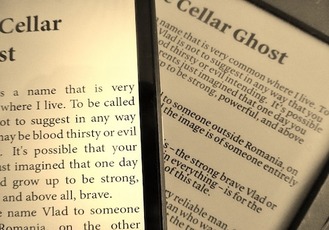 Kindleで「EPUB/PDF」ファイルの電子書籍を読む方法!
Kindleで「EPUB/PDF」ファイルの電子書籍を読む方法!「Kindle」の本を複数端末で読むメリット
Kindleの本を自分の状況に合わせて複数端末で同時に読むことのメリットを考えて、その共有機能を利用しているユーザーが世界中にたくさんいます。その中の主なメリットをご紹介します。
複数端末で利用すると便利な点
Kindleの複数端末で同時に利用する事により、幾つか便利な点があります。
電子書籍用の端末を持ち歩かなくていい
電子書籍リーダーは、手軽に本を読むことができるので読書が好きな人は持っている人も多いかもしれませんが、時と場所によっては持って行けない場合もあるかもしれません。
そんな時、普段持ち歩いているスマホなどにKindleアプリをダウンロードして共有していれば、電子書籍用の端末を持っていなくても気軽に本を読むことができます。
急な用事の場合など特に、電子書籍用の端末を持ち歩かなくても、空いた時間に好きな場所で本を読むことができるというメリットがあります。
電子書籍を家族と共有できる
家族で読みたい本が重なっている場合、複数端末で同時に読むことができる設定にしておけば、一人一人が別々に同じような本を購入しなくても済みます。
趣味が似ているような場合は特に、家族共用のタブレットなどと共有して、購入した本を全員読めるようにしているユーザーも多くいるようです。
子供が使える機能を制限できる
Kindleストアには、どの年代の人にも興味をそそる本が豊富に用意されていますので、本の価格をあまり気にしない子供が自分で好きな本を片っ端から購入していくと大変なことになるかもしれません。
そのような場合には、ダウンロードした本の閲覧のみに設定した端末を子供に渡すことにより、むやみに電子書籍を購入することを事前に防ぐことができます。また、共有端末のアクセス制限機能を使用する事により、子供が使える機能を制限することが可能です。
ただし、スマホやタブレット端末で共有している場合は、機能制限が付けられない場合がありますので、確認することが必要です。
その他のメリット
子供でなくても、Kindleで気に入った本を気軽に購入して次から次へとダウンロードしていれば、端末のデータ容量が不足したり、端末動作が重くなってしまう場合があります。
Kindleをはじめとした電子書籍のメリットとして、クラウド管理されているためデータ削除可能だという点があります。削除しても再度ダウンロードすることは可能ですし、家族間で共有していたダウンロードデータが消える事はありません。
また、複数端末に共有することで、端末ごとに異なるジャンルの本を配信するなどという使い分けができるというメリットもあります。
「Kindle」の本を複数端末で読む方法
Kindleの本を同時に複数端末で利用するためには、共有の登録設定をおこなう必要があります。
アカウント共有の手順
Kindleのアカウントは、Amazonアカウントを使用しています。ですから、複数端末で同時にKindleで購入した本を読むことができるようにするための方法として、最初にAmazonアカウントを共有することが必要です。
Amazonにログイン
アカウント共有の登録手順として最初に、Amazon公式サイトにアクセスします。Amazon画面上部にある「ログイン」をクリックして、ログインします。
「アカウント&リスト」をクリック
ログインすると、画面上部に自分のAmazonアカウント名が表示されます。アカウント名を確認したら、その下にある「アカウント&リスト」をクリックします。
アカウントサービスから「コンテンツと端末の管理」を選択
「アカウント&リスト」をクリックすると、「アカウントサービス」メニュー画面が表示されます。その画面左下にある「デジタルコンテンツとデバイス」項目の中にある「コンテンツと端末の管理」を選択します。
共有したいコンテンツを選択して「配信」をクリック
「コンテンツと端末の管理」画面の「コンテンツ」の項目画面で、購入したKindleの電子書籍の一覧が表示されます。この中から、他の端末と共有したい本を選択し、チェックを入れます。同時に複数選択することができます。
「配信」ボタンをクリックすると、共有配信できる端末のリストが表示されます。
共有したい端末を選んで「配信」をクリック
共有配信できる端末リストが表示されたら、共有したい端末を選択し「配信」ボタンをクリックします。正常に配信が完了したなら、「選択されたタイトルが選択されたすべての端末に正常に配信されました」というメッセージが表示されますので、確認します。
 【iPhone/iPad】「Kindle」と同期しないとき解決方法!
【iPhone/iPad】「Kindle」と同期しないとき解決方法!「Kindle」の本を複数端末で読むときのおすすめの設定
Kindleの本を同時に複数端末で読むことができる共有機能は、メリットが多くとても便利です。しかし、先ほど述べたような注意点もあります。
特に、子供が勝手に本を購入するなどしてあとから後悔しないためにも、事前にアクセス制限などの設定を行うことができます。
家族に本を自由に購入/共有させたくない場合
自分用の端末だけでなく、家族間の端末で共有している場合、特に家族であってもあまり見られたくない/共有したくない本があるかもしれません。
また、共有している端末を使用している子供がKindleストアから勝手に高価な本を購入することを防ぎたいと思うユーザーも多いと思います。
アクセス制限をすることで購入/配信ができなくなる
そんな場合は、アクセス制限の設定を前もって行っておくことで、アカウント管理者側で読む本をコントロールすることができます。この設定により、他の端末からKindleストアやクラウドへアクセスできないため、購入や配信を行うことができません。
これは、Kindle端末の場合のみ設定を行うことが可能です。
アクセス制限の手順
Kindleストアへのアクセスができないようにするためのアクセス制限の手順は、下記の通りです。アクセス制限により、アカウント管理者以外の人が、勝手に本を購入したり、他の端末への配信を行うことができなくなります。
「すべての設定」を選択
Kindle端末を起動して、「すべての設定」を選択します。
「端末オプション」の選択
「すべての設定」画面が表示されたら、メニューの中の「端末オプション」を選択します。
「機能制限」を選択
次にメニューの中の「機能制限」を選択し、タップします。
「特定の機能を制限」を設定
「機能制限」をタップしたら、「特定の機能を制限」をタップします。
Kindleストア/クラウドへのアクセスを「オフ」へ
次の画面で、「Kindleストア」および「クラウド」の項目をオフに設定します。「クラウド」をオフに設定することで、管理者が購入している他の本の閲覧はできなくなります。
「Kindleストア」をオフに設定すると、ストアにアクセスできませんので、子供などから勝手に本を購入されてしまい、後で請求額にびっくりするという事態を避けることができます。
ですから、自分用の端末だけの場合はあまり必要ありませんが、特に子供を含む家族間の端末とも共有/配信設定にしているのであれば、「Kindleストア」と「クラウド」の2つとオフに設定することをおすすめします。
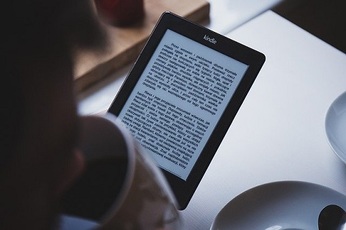 【Kindleアプリ】「ライブラリ」から不要な本を削除する方法を解説!
【Kindleアプリ】「ライブラリ」から不要な本を削除する方法を解説!「Kindle」の複数端末の登録を解除する方法
Kindleの複数端末の登録設定を行っていたものの、事情が変わったり、その端末をもう使用しなくなった場合があるかもしれません。そんな場合は、アカウント共有/配信設定の登録を解除することができます。
登録解除の手順
共有/配信登録の解除方法の手順は、下記の通りです。
Amazonにログイン
アカウント共有/配信の登録を解除する際も、登録した時と同じようにAmazon公式サイトにアクセスして、ログインします。
「アカウント&リスト」をクリック
Amazon画面上部のアカウント名下にある「アカウント&リスト」をクリックします。
アカウントサービスから「コンテンツと端末の管理」を選択
複数端末を登録した時と同じ方法で、「アカウントサービス」画面のメニューの中から「コンテンツと端末の管理」を選択します。
「端末」へ移動
「コンテンツと端末の管理」画面が表示されたら、妻女は「コンテンツ」の項目が表示されています。画面上部メニューの「端末」をクリックし、「端末」項目に移動します。
「端末」画面には、自分のKindleアカウントにリンクされているすべての端末の一覧が表示されます。
解除する端末を選んで「登録の解除」をクリック
表示されたKindleアカウントにリンクされているすべての端末の一覧の中から、共有/配信登録を解除したい端末を選択します。端末を選択すると、下の方に「登録の解除」の文字が表示されますので、それをクリックします。
確認画面で「登録の解除」をクリック
選択した端末の下にある「登録の解除」の文字をクリックすると、「この端末の登録を解除する」というポップアップ画面が表示されます。一応、警告文を読み、本当に登録を解除してよければ「登録の解除」をクリックします。
次の確認画面で「登録の解除」を選択すると、リンクが解除されます。必要になったら、もう一度登録することが可能です。もう一度登録したい場合は、Amazon公式サイトから最初に行った手順を繰り返すだけで簡単に登録することができます。
合わせて読みたい!Kindleに関する記事一覧
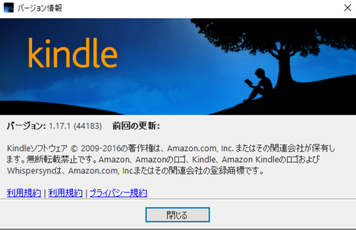 【Windows10】「Kindle for PC 1.24」以下の旧バージョンのダウンロードについて解説!
【Windows10】「Kindle for PC 1.24」以下の旧バージョンのダウンロードについて解説! 【iPhone/iPad】「Kindle」と同期しないとき解決方法!
【iPhone/iPad】「Kindle」と同期しないとき解決方法! 【Kindle Paperwhite】登録アカウントの変更方法をくわしく解説!
【Kindle Paperwhite】登録アカウントの変更方法をくわしく解説! Kindleで無料コミックを読む方法をくわしく解説!
Kindleで無料コミックを読む方法をくわしく解説!






















